Cómo eliminar direcciones de correo electrónico de Gmail Autocompletar en Android
Publicado: 2022-09-22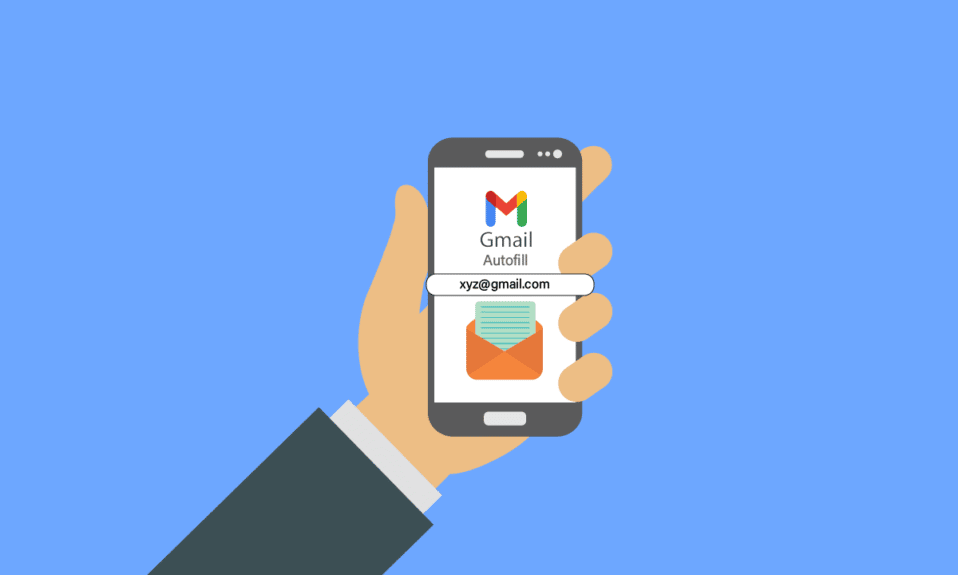
Gmail usa su algoritmo para marcar correos electrónicos como spam e importantes. Puede programar sus correos electrónicos o enviarlos directamente y adjuntar sus documentos, imágenes, archivos de audio, archivos de video o cualquier otro archivo. De manera similar, Gmail puede ayudarlo a escribir su correo electrónico a través de su capacidad para autocompletar texto y puede ayudarlo a responder correos electrónicos. Al enviar un correo electrónico, Gmail sugerirá automáticamente un montón de direcciones de correo electrónico relacionadas en función de sus contactos y correos electrónicos anteriores. Pero, ¿le parece molesta la función de autocompletar correo electrónico o no le gusta? Este artículo lo guiará sobre cómo eliminar direcciones de correo electrónico del autocompletado de Gmail en Android y eliminar sugerencias de correo electrónico de la aplicación Gmail. También te ayudará a saber cómo eliminar una cuenta de correo electrónico de Google y eliminar una dirección de Gmail de tu iPhone.
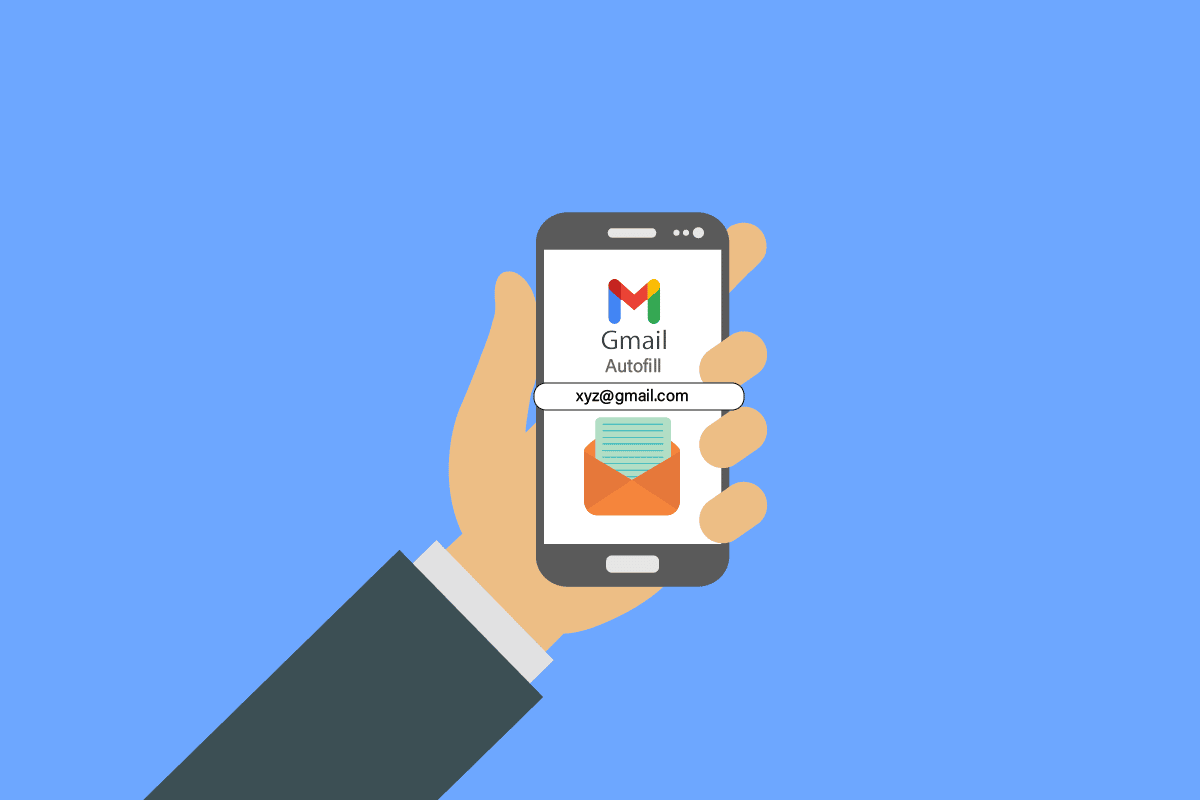
Contenido
- Cómo eliminar direcciones de correo electrónico de Gmail Autocompletar en Android
- ¿Cómo se elimina una cuenta de correo electrónico de Google?
- ¿Cómo se elimina una dirección de correo electrónico de Autocompletar en Gmail?
- ¿Cómo se eliminan las sugerencias de correo electrónico de la aplicación Gmail?
- ¿Cómo eliminar direcciones de correo electrónico de Gmail Autocompletar en Android?
- ¿Cómo eliminas una dirección de Gmail de tu iPhone?
- ¿Cómo se elimina una dirección de correo electrónico incorrecta en Autocompletar?
- ¿Cómo se eliminan las direcciones de correo electrónico no deseadas?
- ¿Cómo se elimina la dirección anterior de Autocompletar?
- ¿Cómo evita que las direcciones de correo electrónico antiguas aparezcan automáticamente en el campo de la aplicación de correo?
- ¿Cómo puede evitar que Mail agregue automáticamente direcciones de correo electrónico a los contactos?
Cómo eliminar direcciones de correo electrónico de Gmail Autocompletar en Android
Gmail, un servicio de correo electrónico gratuito proporcionado por Google, tiene más de mil millones de usuarios en todo el mundo. Probablemente, todos los usuarios de teléfonos inteligentes han configurado Gmail como su servicio de correo electrónico predeterminado y lo usan casi a diario. Puede organizar fácilmente todos sus correos electrónicos en Gmail utilizando la aplicación móvil de Gmail en Android o iOS o su navegador. Ahora, sigue leyendo para aprender cómo eliminar direcciones de correo electrónico del autocompletado de Gmail en Android.
Nota : dado que los teléfonos inteligentes no tienen las mismas opciones de configuración, varían de un fabricante a otro. Por lo tanto, asegúrese de la configuración correcta antes de cambiar cualquiera. Los siguientes pasos se realizan en Realme Narzo 10 .
¿Cómo se elimina una cuenta de correo electrónico de Google?
Para eliminar una cuenta de correo electrónico de Google, lea nuestra guía sobre cómo eliminar una cuenta de Google de su dispositivo Android e implemente la misma.
¿Cómo se elimina una dirección de correo electrónico de Autocompletar en Gmail?
Para eliminar una dirección de correo electrónico del autocompletado en Gmail, sigue estos pasos:
1. Visite la página de contacto de Google en un navegador.
2. Haga clic en Otros contactos en el panel izquierdo.
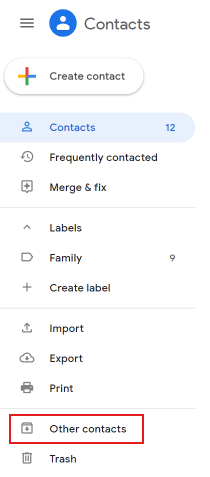
3. Pase el cursor sobre la dirección de correo electrónico que desea eliminar y marque la casilla de verificación.
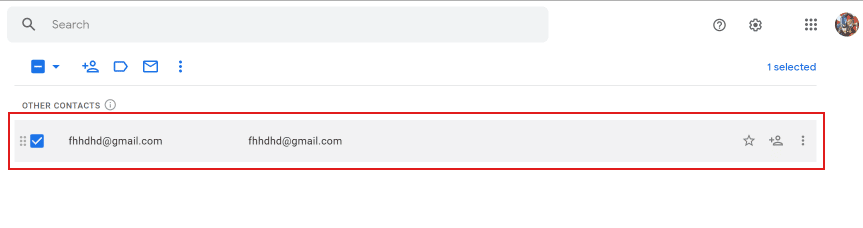
4. Haga clic en el icono de tres puntos de la parte superior, como se muestra a continuación.
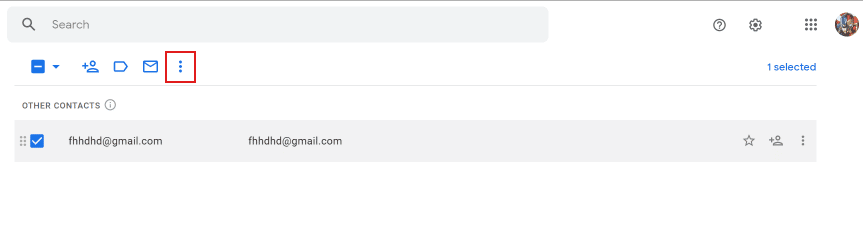
5. Haga clic en Eliminar .
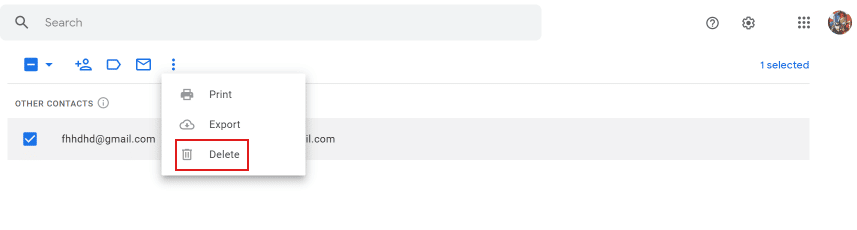
6. En el menú emergente, haga clic en Mover a la papelera para confirmar su eliminación.
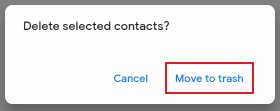
Lea también : ¿Qué sucede si no puede recordar la contraseña de Gmail?
¿Cómo se eliminan las sugerencias de correo electrónico de la aplicación Gmail?
No puede eliminar las sugerencias de correo electrónico de la aplicación Gmail en su teléfono . Tendrás que hacerlo a través del navegador iniciando sesión en tu cuenta de Gmail desde la página de contacto de Google. Siga los pasos mencionados anteriormente para hacerlo con éxito en el navegador de su computadora de escritorio o portátil.
¿Cómo eliminar direcciones de correo electrónico de Gmail Autocompletar en Android?
Para eliminar direcciones de correo electrónico del autocompletado de Gmail en Android, siga estos pasos sobre cómo eliminar direcciones de correo electrónico del autocompletado de Gmail en Android:
1. En su teléfono Android, abra Configuración .
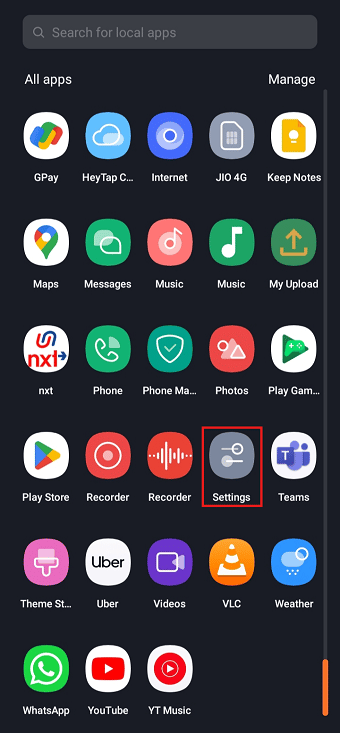
2. Desplácese hacia abajo y toque en Google .
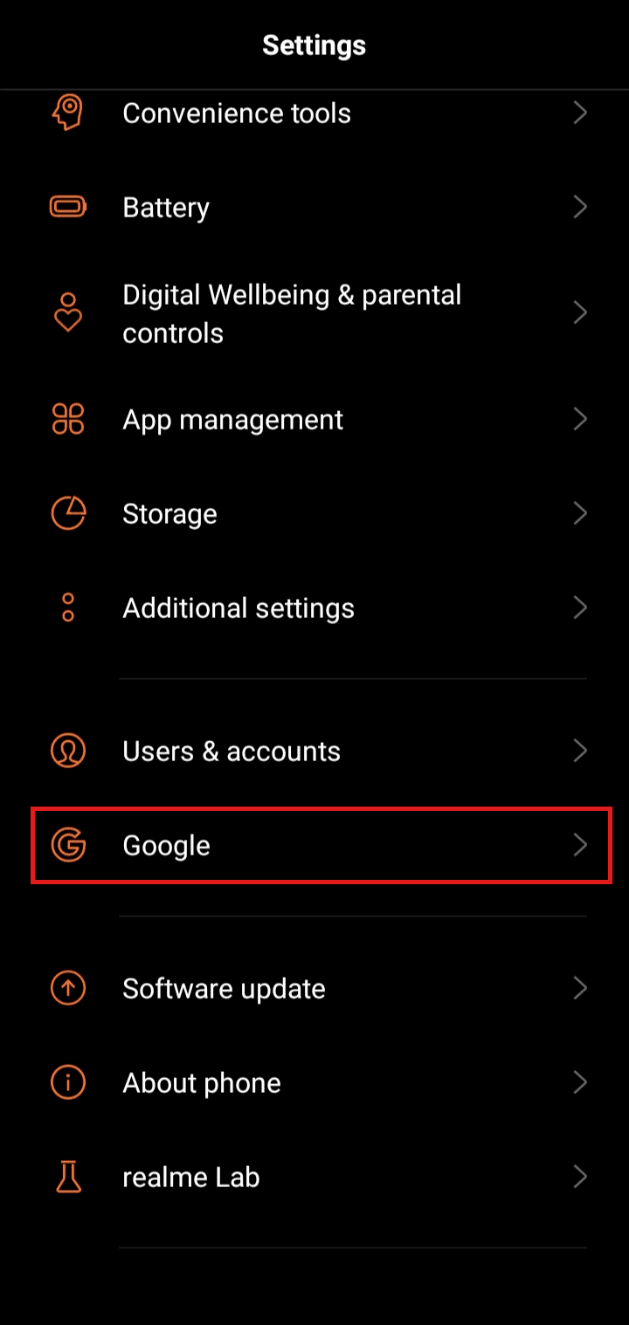
3. Toque Administrar su cuenta de Google .
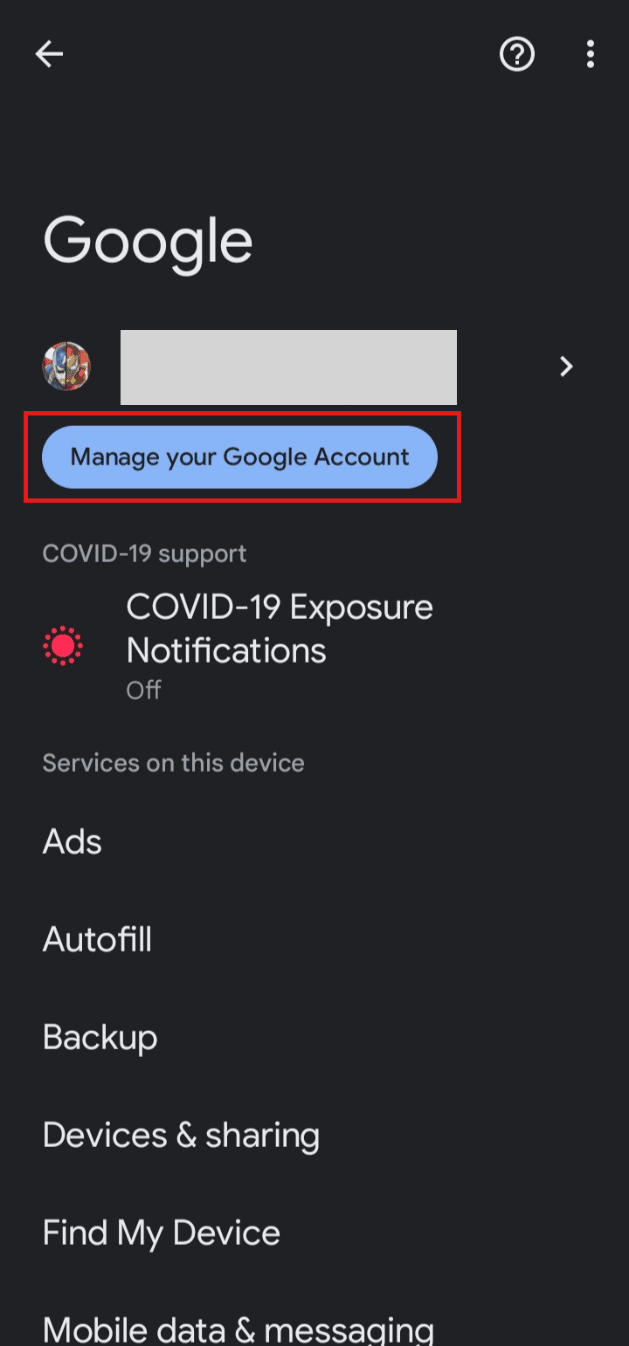
4. Pulse en la pestaña Personas y uso compartido .
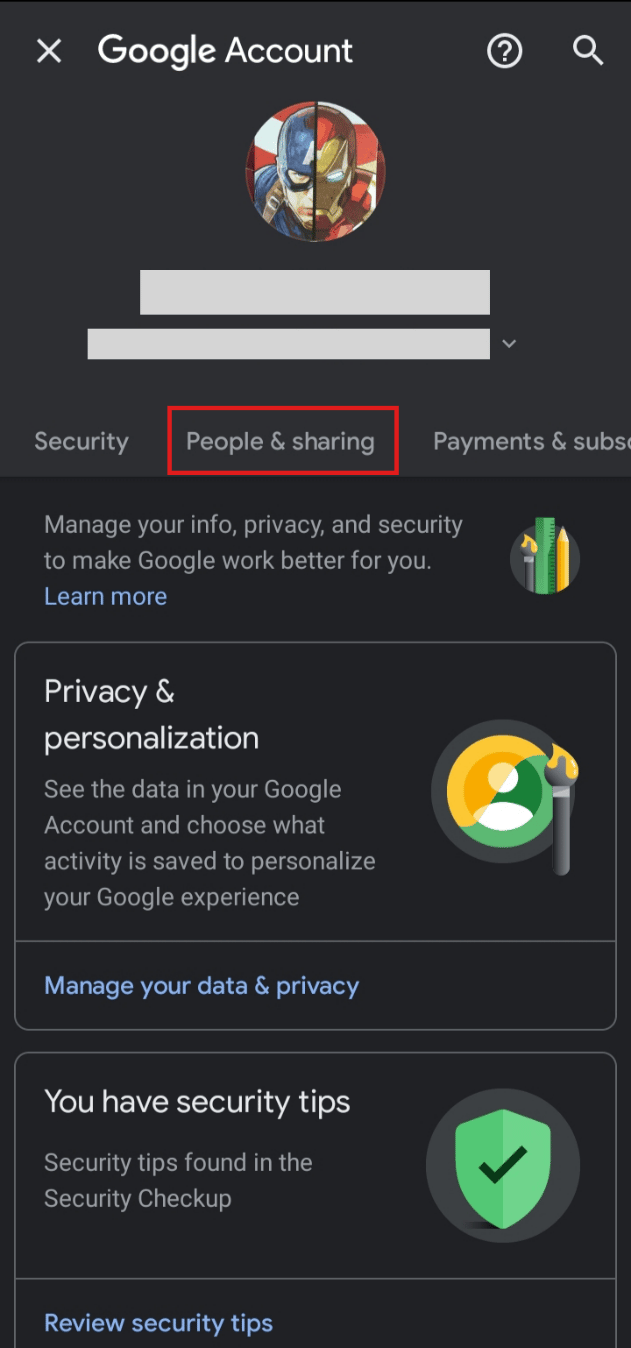
5. Toque Contactos , como se muestra a continuación.
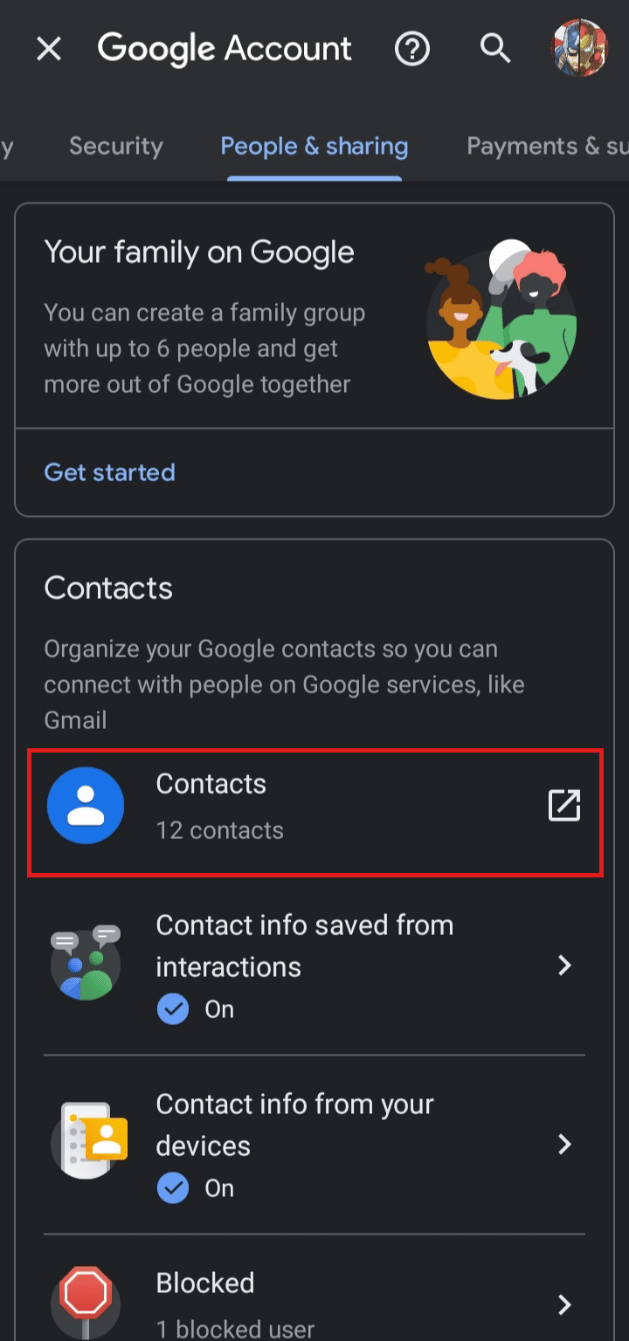
6. Toca el icono de la hamburguesa en la parte superior izquierda de la pantalla.
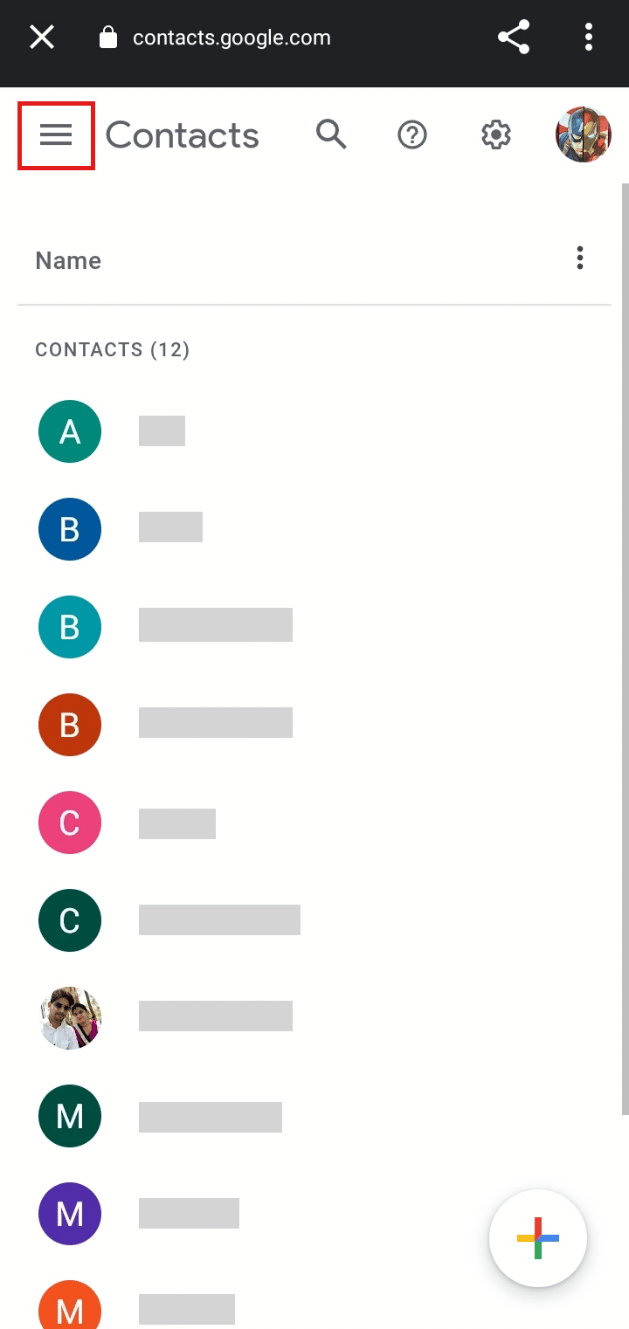
7. Pulse sobre Otros contactos .
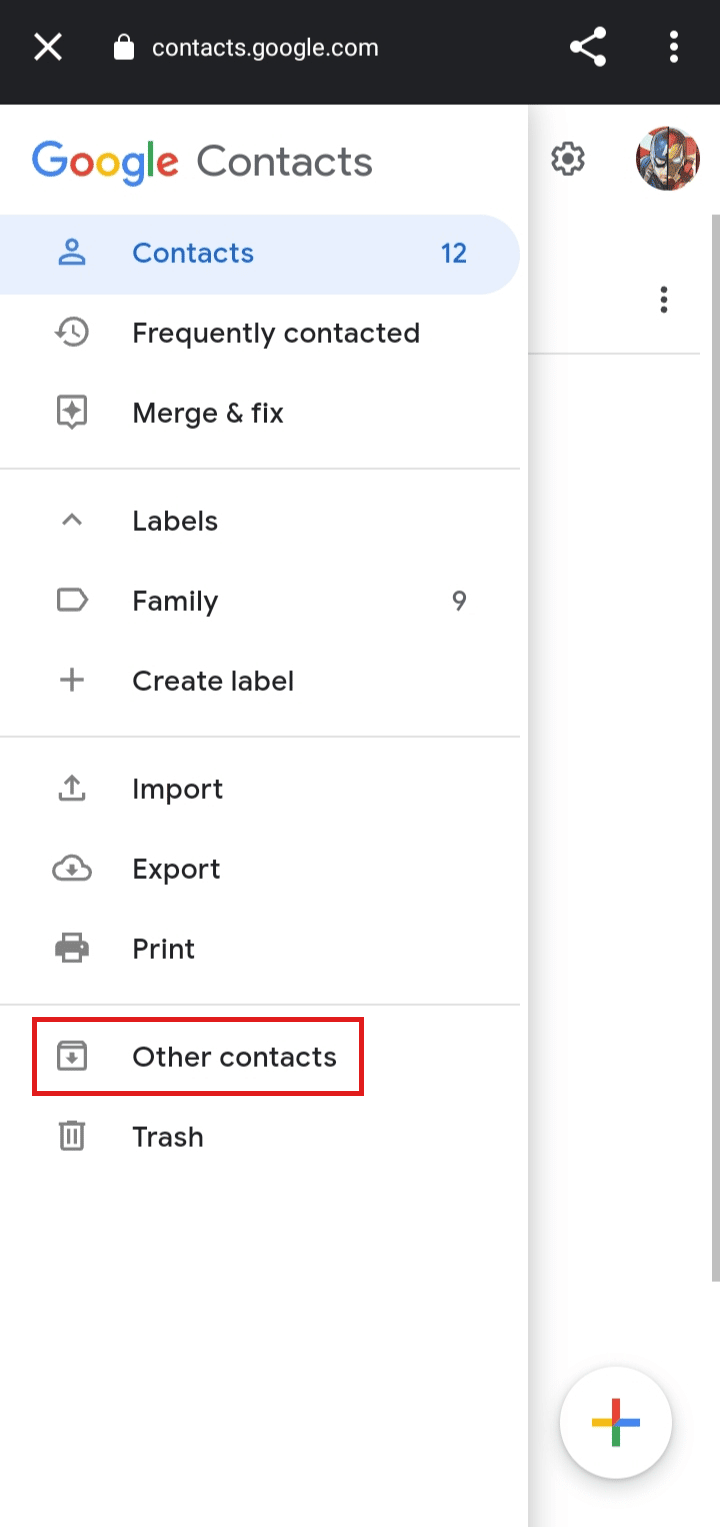
8. Para seleccionar las direcciones de correo electrónico para eliminar, toque el icono de perfil de ese correo electrónico deseado.
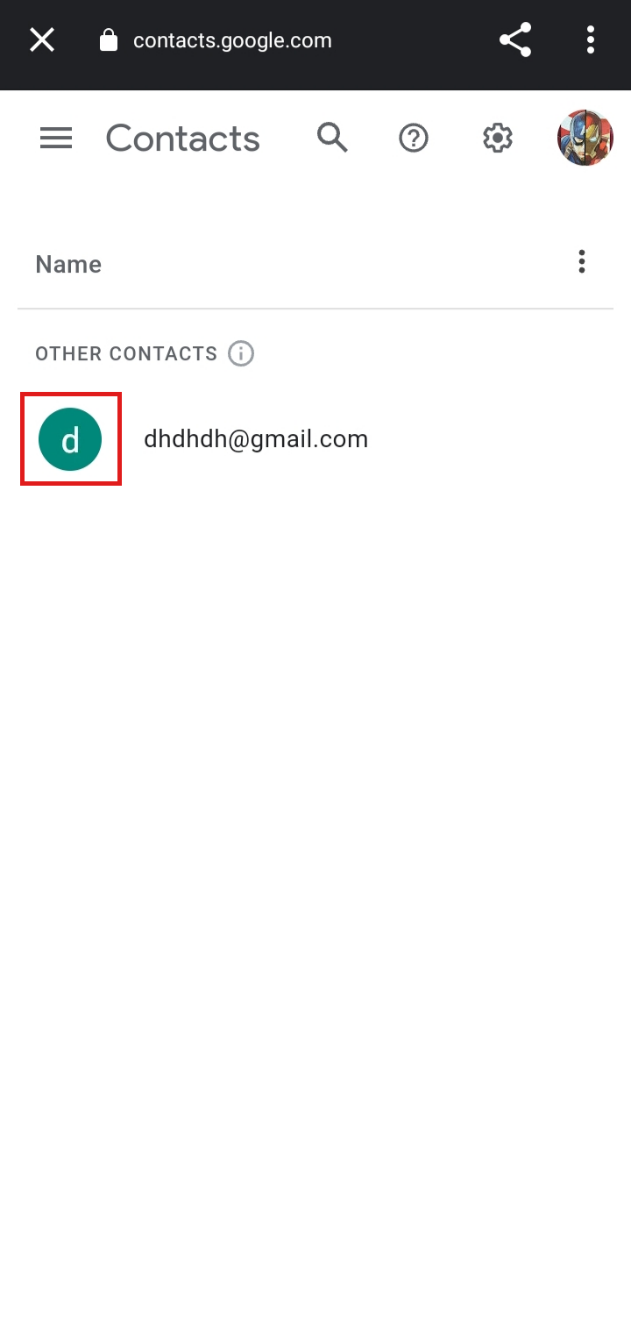
9. Toque el icono de tres puntos de la parte superior.
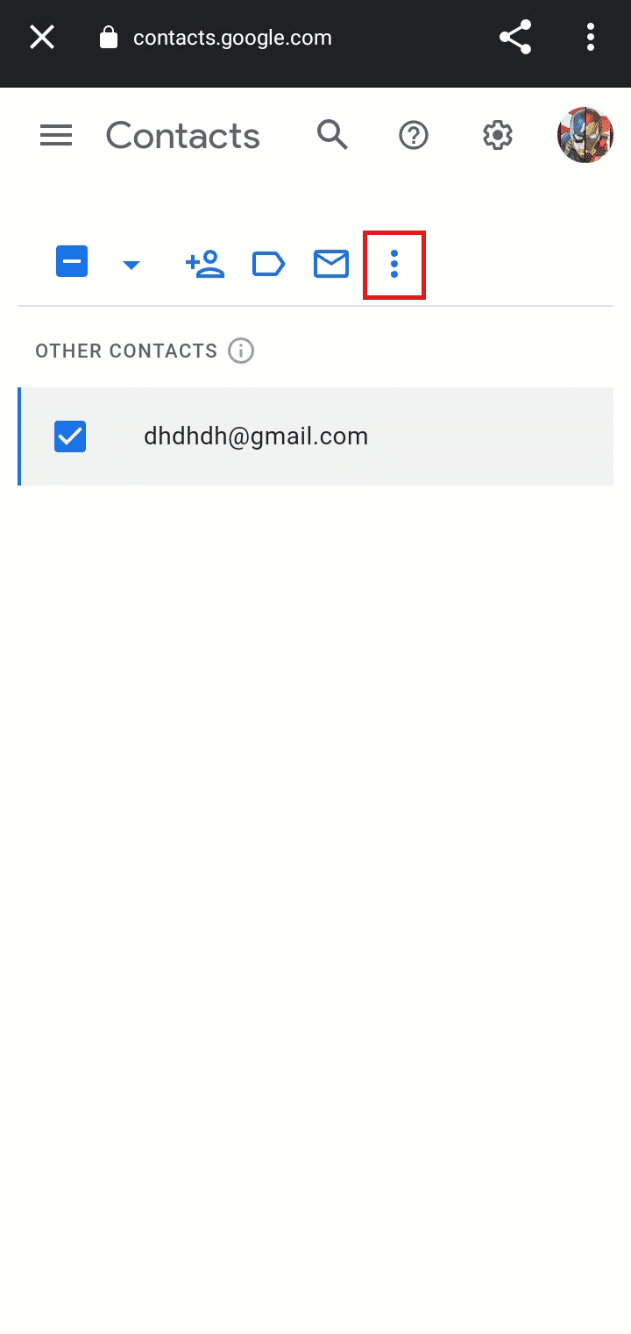
10. Pulse en Eliminar .
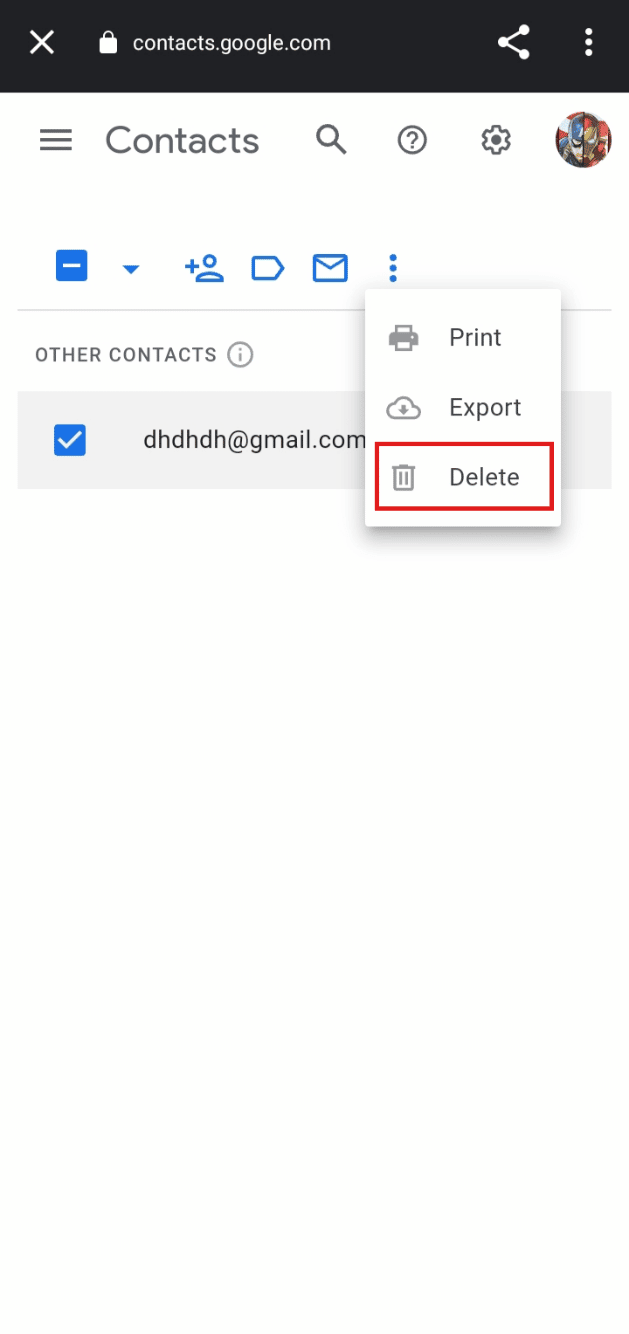

11. Pulse en Mover a la papelera para confirmar la eliminación de las direcciones de correo electrónico.
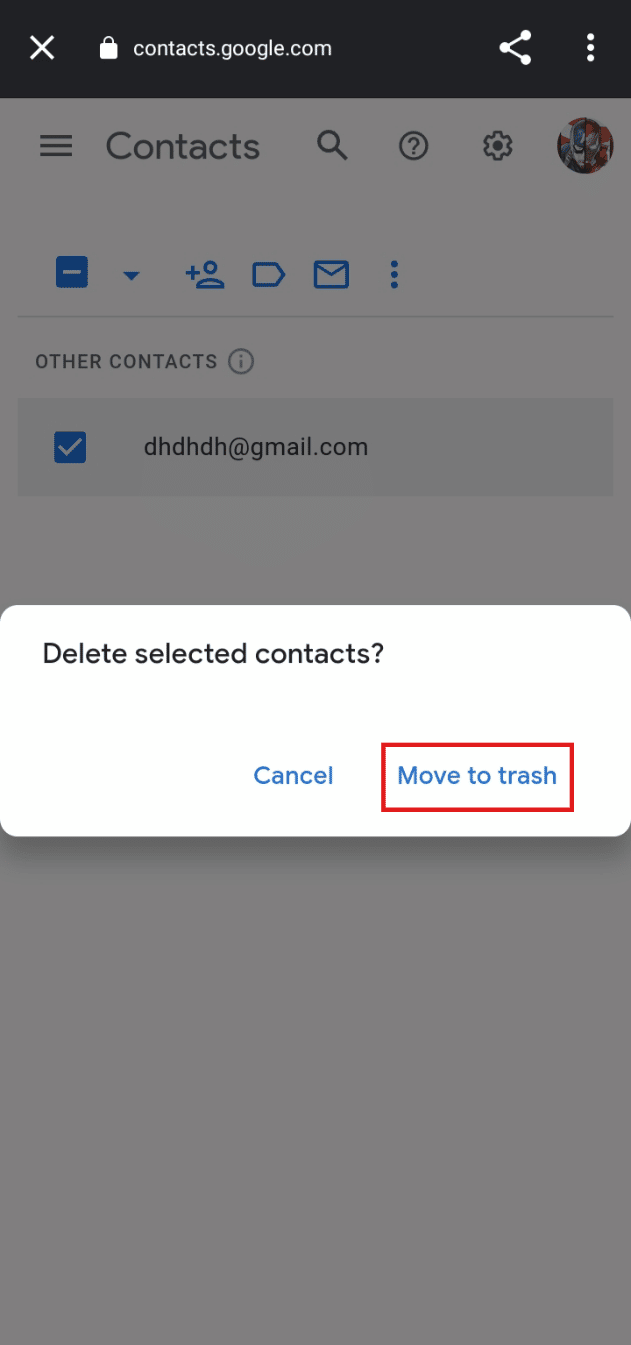
Este es el procedimiento sobre cómo eliminar direcciones de correo electrónico del autocompletado de Gmail en Android.
Lea también : Cómo eliminar automáticamente correos electrónicos no deseados en Gmail
¿Cómo eliminas una dirección de Gmail de tu iPhone?
Para eliminar una dirección de Gmail de tu iPhone, sigue estos pasos:
1. Abra la aplicación Configuración en su iPhone.
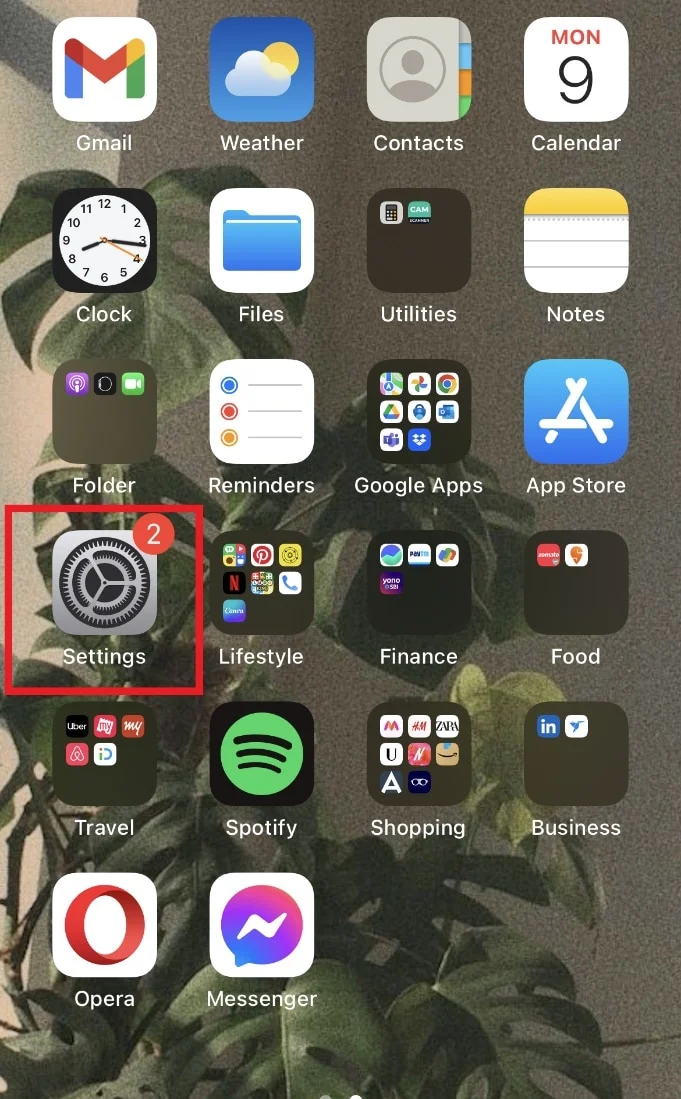
2. Pulse en Contraseñas y cuentas .
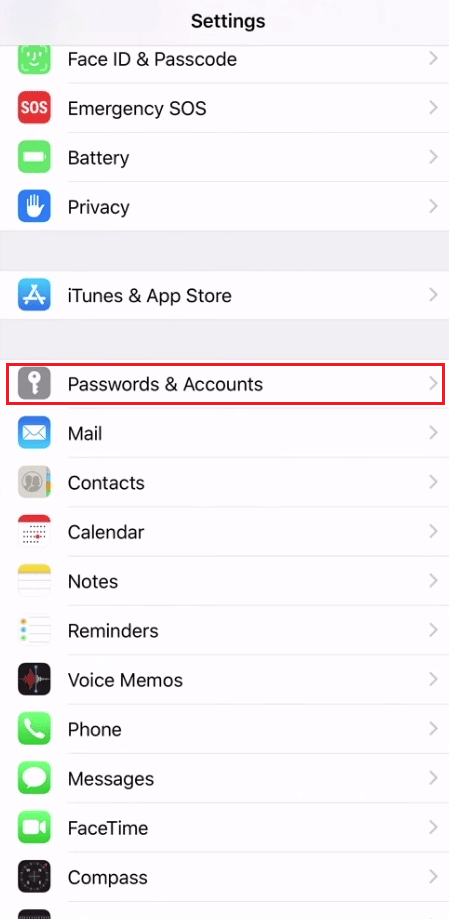
3. Desde la lista de cuentas, toque la cuenta de Gmail deseada .
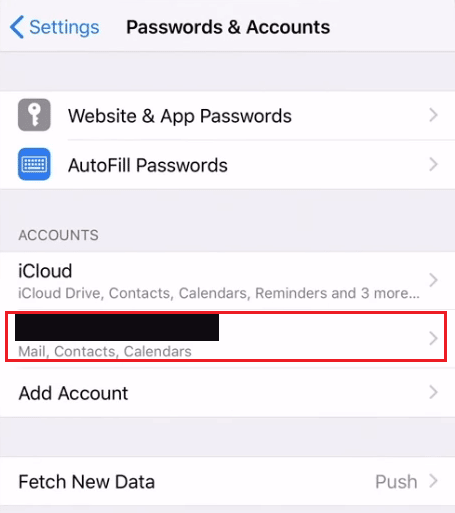
4. Pulse en Eliminar cuenta .
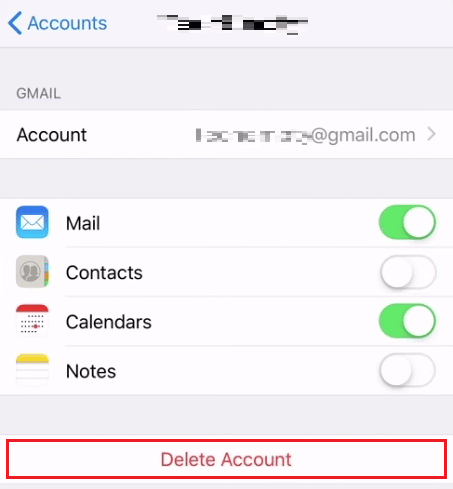
5. Pulse en Eliminar de mi iPhone para confirmar la eliminación.
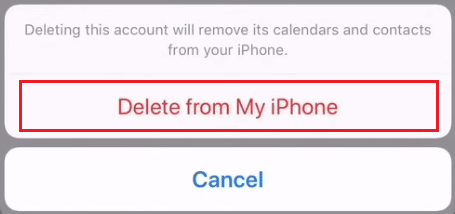
¿Cómo se elimina una dirección de correo electrónico incorrecta en Autocompletar?
Para eliminar una dirección de correo electrónico incorrecta en autocompletar, sigue estos pasos:
1. Inicie el navegador Chrome y haga clic en el icono de tres puntos en la parte superior derecha de la pantalla.
2. Luego, haga clic en Configuración .
3. En el panel izquierdo, haga clic en Autocompletar .
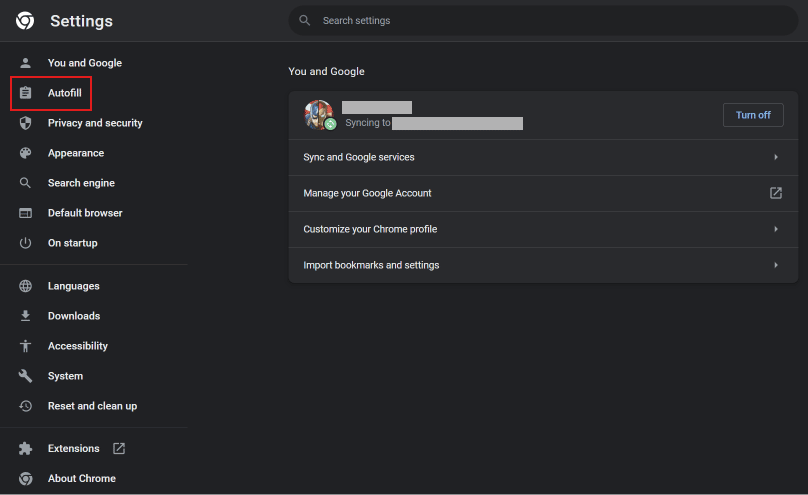
4. Haga clic en Administrador de contraseñas .
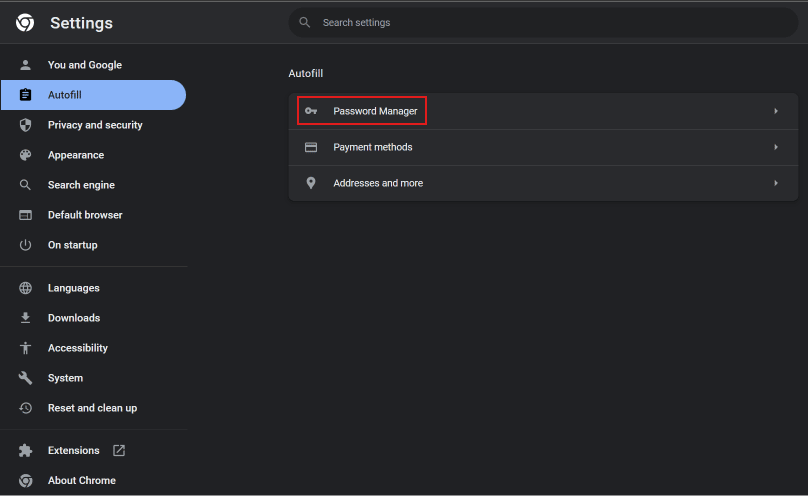
5. Localice la dirección de correo electrónico incorrecta que desea eliminar y haga clic en el icono de tres puntos junto a ella.
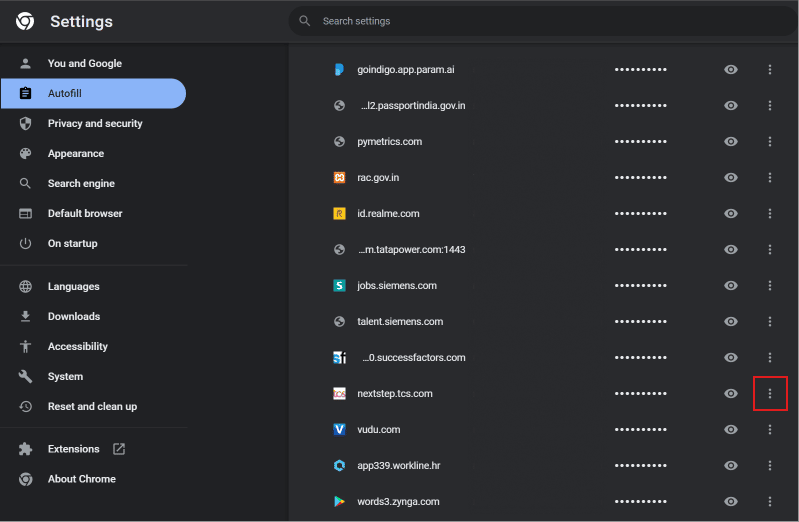
6. Haga clic en Eliminar .
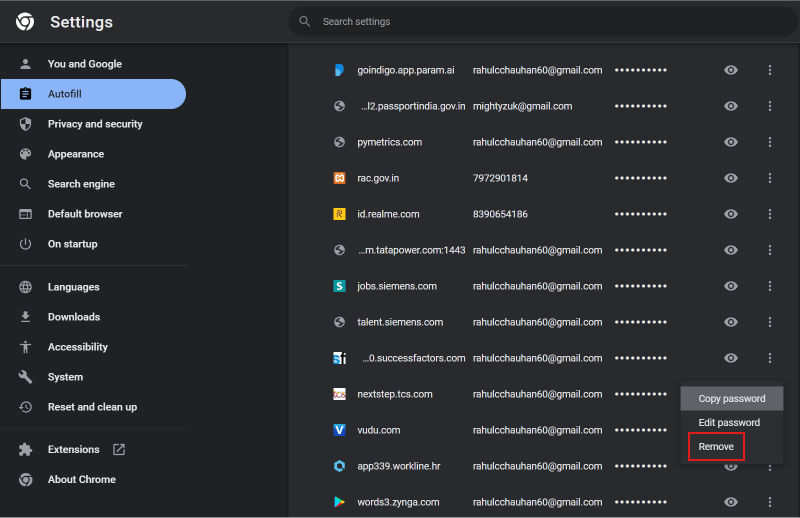
Lea también : Cómo ver las contraseñas WiFi guardadas en Windows, macOS, iOS y Android
¿Cómo se eliminan las direcciones de correo electrónico no deseadas?
Puede eliminar las direcciones de correo electrónico no deseadas del autocompletado siguiendo los pasos mencionados anteriormente .
¿Cómo se elimina la dirección anterior de Autocompletar?
Para eliminar la dirección anterior del autocompletado, sigue estos pasos:
1. Abra el navegador Chrome y haga clic en el icono de tres puntos .
2. Haga clic en Configuración > Autocompletar > Administrador de contraseñas .
3. Haga clic en el icono de tres puntos junto a la dirección de correo electrónico incorrecta .
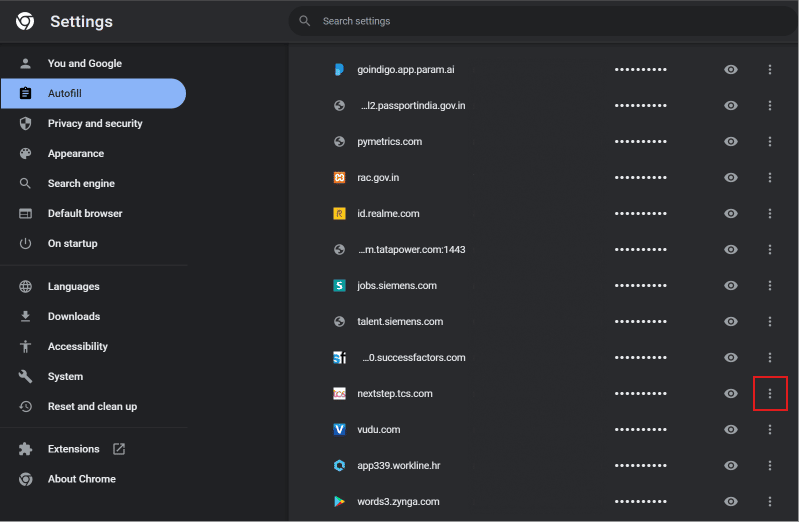
4. Haga clic en Eliminar .
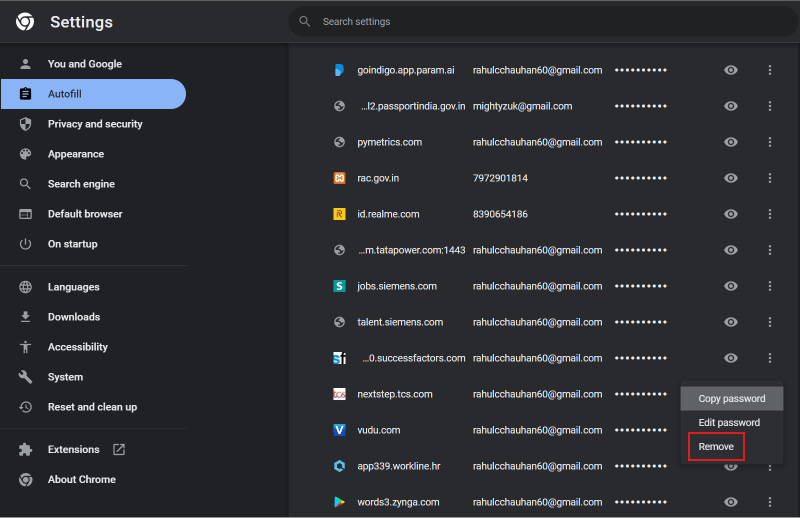
¿Cómo evita que las direcciones de correo electrónico antiguas aparezcan automáticamente en el campo de la aplicación de correo?
Para evitar que las direcciones de correo electrónico antiguas aparezcan automáticamente en el campo de la aplicación de correo, sigue estos pasos:
1. Abra la aplicación Correo en su iPhone.
2. Pulse sobre el icono de escribir correo .
3. Comienza a escribir la dirección de correo electrónico . De las sugerencias de correo electrónico a continuación, toque el ícono de información junto a la dirección de correo electrónico que desea eliminar.
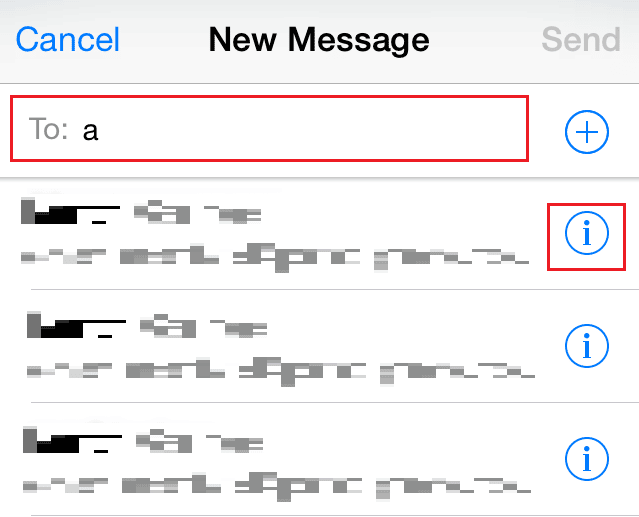
4. Toque Eliminar de recientes para evitar que el correo electrónico vuelva a aparecer.
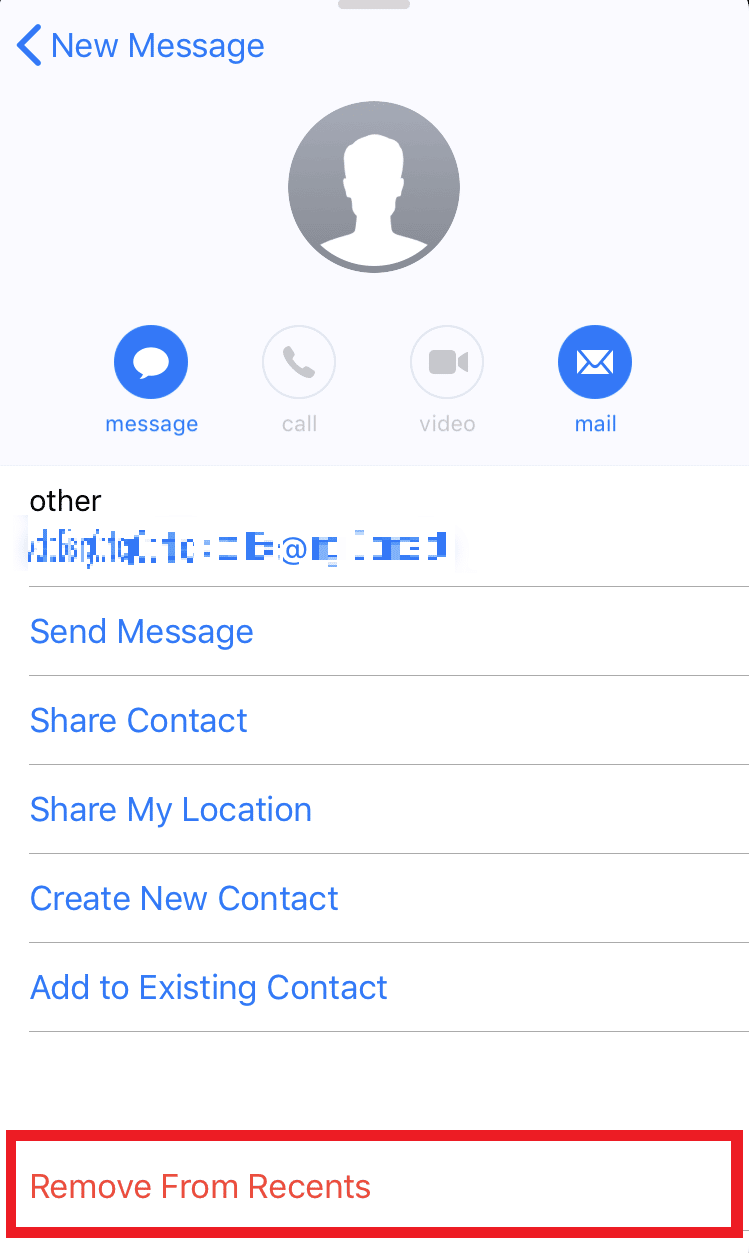
Lea también : Arreglar la dirección de correo electrónico que no se encuentra en Gmail
¿Cómo puede evitar que Mail agregue automáticamente direcciones de correo electrónico a los contactos?
Para evitar que el correo agregue automáticamente direcciones de correo electrónico a los contactos, siga los pasos que se mencionan a continuación:
1. Visite la página de Gmail en un navegador.
2. Haga clic en el icono de engranaje de configuración .
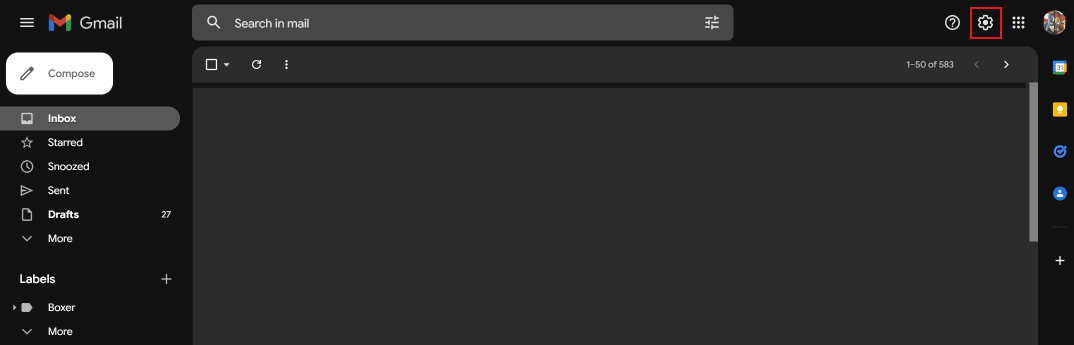
3. Haga clic en Ver todas las configuraciones .
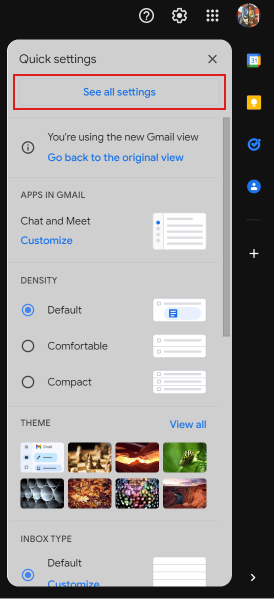
4. Desplácese hacia abajo y haga clic en Agregaré contactos yo mismo junto a la opción Crear contactos para autocompletar:.
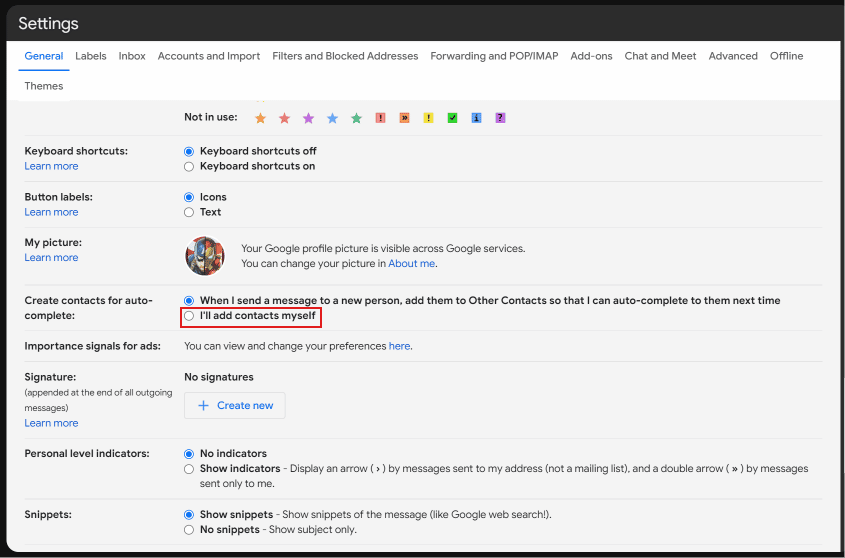
5. Haga clic en Guardar cambios .
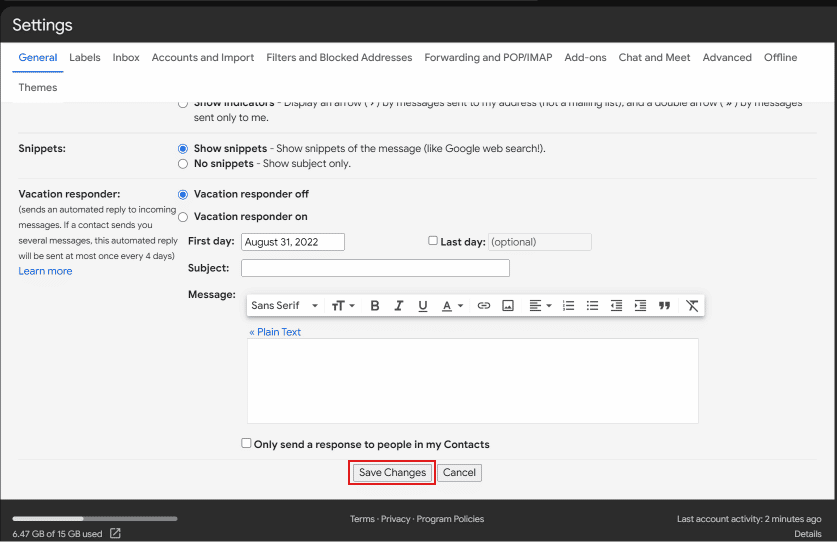
Recomendado :
- ¿Qué es el punto negro en la pantalla de tu teléfono?
- Cómo eliminar una cuenta pura
- Cómo recuperar el correo electrónico de iCloud eliminado
- ¿Por qué mi correo electrónico dice en cola?
Esperamos que este artículo te haya ayudado a saber cómo eliminar direcciones de correo electrónico del autocompletado de Gmail en Android . No dude en comunicarse con nosotros con sus consultas y sugerencias a través de la sección de comentarios a continuación. Además, háganos saber sobre qué tema desea aprender en nuestro próximo artículo.
